ใน Outlook แบบคลาสสิก คุณสามารถสร้างงานสําหรับตัวคุณเองที่ปรากฏในแถบ To-Do ของคุณ รวมถึงคุณสามารถมอบหมายงานให้กับบุคคลอื่นได้ งานที่คุณมอบหมายให้ผู้อื่นสามารถติดตามได้ในแถบ To-Do ของคุณ
หมายเหตุ: แถบ To-Do พร้อมใช้งานใน Outlook แบบคลาสสิก ใน Outlook ใหม่ และ Microsoft 365 งานจะแสดงด้วย วันของฉัน และจัดการด้วยแอป To Do สําหรับข้อมูลเพิ่มเติม ให้ดูที่ สร้างงานด้วย To Do ใน Outlook
ค้นหาว่าคุณกําลังใช้ Outlook เวอร์ชันใดอยู่โดยตรวจสอบว่ามีแท็บ ไฟล์ บน Ribbon หรือไม่ ถ้าคุณมีแท็บ ไฟล์ แสดงว่าคุณกําลังใช้ Outlook แบบคลาสสิก ถ้า ไฟล์ ไม่ปรากฏขึ้น แสดงว่าคุณกําลังใช้ Outlook ใหม่
มอบหมาย และติดตามงาน
-
บน แถบนำทาง ให้เลือก งาน แล้วเลือก งานใหม่ เปิดงานที่มีอยู่ หรือใช้แป้นพิมพ์ลัด Ctrl+Shift+K
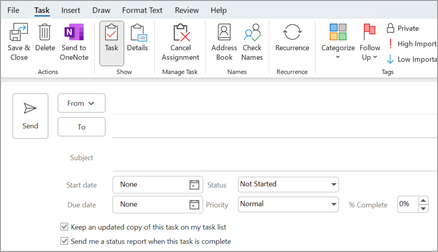
-
เลือก มอบหมายงาน ในกล่อง ถึง ให้ใส่ชื่อหรือที่อยู่อีเมล
-
ใส่ เรื่องวันที่เริ่มต้น และวันครบกําหนด
-
ถ้าคุณต้องการให้งานทําซ้ํา ให้เลือก กิจวัตร เลือกตัวเลือกที่คุณต้องการ แล้วเลือก ตกลง
-
เลือก ส่ง
หมายเหตุ: ถ้าคุณมอบหมายงานที่เป็นกิจวัตรให้กับบุคคลอื่น สําเนาของงานจะยังคงอยู่ในรายการงานของคุณ แต่จะไม่อัปเดต ถ้าคุณเลือกกล่องกาเครื่องหมาย ส่งรายงานสถานะให้ฉันเมื่องานนี้เสร็จสมบูรณ์ คุณจะได้รับรายงานสถานะของงานแต่ละงานที่เสร็จสมบูรณ์แล้ว
เมื่อคุณเปิดงานที่คุณมอบหมาย คุณสามารถตรวจทานความคืบหน้าของงานที่ได้รับมอบหมายด้วยกล่อง % เสร็จสมบูรณ์ ซึ่งคุณหรือผู้รับสามารถอัปเดตเมื่อพวกเขาส่งรายงานสถานะงานที่ได้รับมอบหมายให้คุณ
หมายเหตุ: งานที่มอบหมายจาก Outlook สําหรับ Windows ต้องได้รับการยอมรับหรือปฏิเสธโดยใช้แอปพลิเคชัน Outlook สําหรับ Windows
การมอบหมายงานให้กับบุคคลหลายคน
Outlook สามารถติดตามความคืบหน้าของงานที่มอบหมายให้กับบุคคลหนึ่งได้ ถ้าคุณต้องการให้คนหลายคนทํางานหนึ่งงาน เป็นความคิดที่ดีที่จะแบ่งงานออกเป็นงานย่อยๆ หรือมอบหมายแต่ละงานทีละงาน ตัวอย่างเช่น เมื่อต้องการติดตามรายงานที่จะเขียนโดยผู้เขียนสามคน ให้สร้างงานที่แยกต่างหากสามงานที่ชื่อ ว่า เขียนรายงาน: Anne, Write Report: Carlos และ Write Report: Michiyo และมอบหมายแต่ละงานให้กับผู้เขียนที่เหมาะสม
ติดตามงานที่คุณมอบหมายให้ผู้อื่น
-
บน แถบนำทาง ให้เลือก งาน
-
เลือก มุมมอง > เปลี่ยนมุมมอง > มอบหมายแล้ว
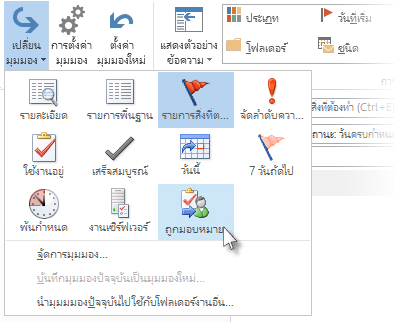
งานที่ได้รับมอบหมายหายไป
ถ้าคุณไม่เห็นงานที่คุณมอบหมาย Outlook อาจไม่ได้ถูกตั้งค่าให้เก็บสําเนาของงานที่คุณมอบหมายไว้ ต่อไปนี้คือวิธีที่คุณสามารถเปลี่ยนการตั้งค่าดังกล่าว:
-
เลือก ตัวเลือก > ไฟล์ > งาน
-
ภายใต้ ตัวเลือกงาน ให้เลือกกล่อง อัปเดตรายการงานของฉันด้วยสําเนาของงานที่ฉันมอบหมายให้บุคคลอื่น
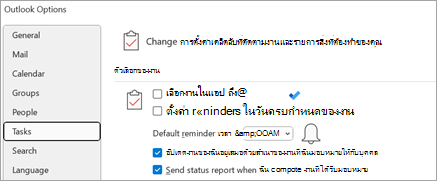
การเปิดตัวเลือกนี้จะไม่ติดตามงานที่คุณได้มอบหมายไปแล้ว แต่จะติดตามงานใหม่ที่คุณมอบหมาย
ดูเพิ่มเติม
สร้างและดูงานด้วยแถบ To-Do ใน Outlook แบบคลาสสิก
จัดการงานใน Outlook แบบคลาสสิก










